Come Scaricare Steam: Guida Completa
Se sei un appassionato di videogiochi, probabilmente hai sentito parlare di Steam, una delle piattaforme di distribuzione digitale più popolari al mondo. Steam offre una vasta gamma di giochi, software e contenuti multimediali, rendendolo un must per qualsiasi gamer. In questo tutorial, ti guiderò passo passo su come scaricare e installare Steam sul tuo computer, sia esso Windows, macOS o Linux. Inoltre, esploreremo alcune funzionalità chiave di Steam per aiutarti a iniziare la tua avventura nel mondo del gaming digitale.
Indice
- Requisiti di Sistema
- Come Scaricare Steam su Windows
- Come Scaricare Steam su macOS
- Come Scaricare Steam su Linux
- Creare un Account Steam
- Navigare nell’Interfaccia di Steam
- Acquistare e Scaricare Giochi
- Funzionalità Avanzate di Steam
- Risoluzione dei Problemi Comuni
- Conclusione
Requisiti di Sistema
Prima di scaricare Steam, è importante assicurarsi che il tuo computer soddisfi i requisiti di sistema minimi. Ecco una panoramica dei requisiti per ciascun sistema operativo:
Windows
- Sistema Operativo: Windows 7, 8, 8.1, 10 o 11
- Processore: 1 GHz o superiore
- Memoria: 512 MB di RAM
- Disco Rigido: Almeno 1 GB di spazio libero
- Connessione Internet: Necessaria per l’installazione e gli aggiornamenti
macOS
- Sistema Operativo: macOS 10.11 (El Capitan) o successivo
- Processore: Intel Core Duo
- Memoria: 1 GB di RAM
- Disco Rigido: Almeno 1 GB di spazio libero
- Connessione Internet: Necessaria per l’installazione e gli aggiornamenti
Linux
- Sistema Operativo: Ubuntu 12.04 o successivo, SteamOS
- Processore: 1 GHz o superiore
- Memoria: 512 MB di RAM
- Disco Rigido: Almeno 1 GB di spazio libero
- Connessione Internet: Necessaria per l’installazione e gli aggiornamenti
Come Scaricare Steam su Windows
Passo 1: Visita il Sito Ufficiale di Steam
- Apri il tuo browser web preferito.
- Vai al sito ufficiale di Steam: store.steampowered.com.
Passo 2: Scarica il Client di Steam
- Nella homepage di Steam, cerca il pulsante “Installa Steam” situato in alto a destra.
- Clicca sul pulsante per accedere alla pagina di download.
- Clicca su “Installa Steam” per avviare il download del file di installazione.
Passo 3: Installa Steam
- Una volta completato il download, apri il file eseguibile (SteamSetup.exe).
- Segui le istruzioni della procedura guidata di installazione.
- Accetta i termini e le condizioni e scegli la cartella di destinazione per l’installazione.
- Clicca su “Installa” e attendi il completamento del processo.
Passo 4: Avvia Steam
- Dopo l’installazione, avvia Steam dal menu Start o dall’icona sul desktop.
- Steam potrebbe richiedere di aggiornarsi alla versione più recente. Attendi il completamento degli aggiornamenti.
Come Scaricare Steam su macOS
Passo 1: Visita il Sito Ufficiale di Steam
- Apri Safari o un altro browser web.
- Vai al sito ufficiale di Steam: store.steampowered.com.
Passo 2: Scarica il Client di Steam
- Nella homepage di Steam, clicca su “Installa Steam” in alto a destra.
- Clicca su “Installa Steam” per scaricare il file di installazione per macOS.
Passo 3: Installa Steam
- Una volta completato il download, apri il file .dmg scaricato.
- Trascina l’icona di Steam nella cartella “Applicazioni” per installarlo.
Passo 4: Avvia Steam
- Vai alla cartella “Applicazioni” e avvia Steam.
- Steam potrebbe richiedere di aggiornarsi. Attendi il completamento degli aggiornamenti.
Come Scaricare Steam su Linux
Passo 1: Aggiungi il Repository di Steam
- Apri il terminale.
- Aggiungi il repository di Steam con il seguente comando:
sudo add-apt-repository multiverse
Passo 2: Aggiorna i Pacchetti
- Aggiorna l’elenco dei pacchetti con il comando:
Passo 3: Installa Steam
- Installa Steam con il seguente comando:
Passo 4: Avvia Steam
- Una volta completata l’installazione, avvia Steam dal menu delle applicazioni.
- Steam potrebbe richiedere di aggiornarsi. Attendi il completamento degli aggiornamenti.
Creare un Account Steam
Passo 1: Avvia Steam
- Dopo aver installato e avviato Steam, vedrai la schermata di accesso.
Passo 2: Crea un Nuovo Account
- Clicca su “Crea un nuovo account”.
- Inserisci un indirizzo email valido e scegli una password sicura.
- Segui le istruzioni per completare la creazione dell’account.
Passo 3: Verifica l’Email
- Controlla la tua casella di posta elettronica per un’email di verifica da Steam.
- Clicca sul link di verifica per attivare il tuo account.
Navigare nell’Interfaccia di Steam
La Libreria
- Accesso ai Giochi: La sezione “Libreria” ti permette di vedere tutti i giochi che possiedi.
- Installazione: Clicca su un gioco per installarlo o avviarlo.
Il Negozio
- Acquisti: La sezione “Negozio” ti permette di acquistare nuovi giochi e contenuti.
- Offerte: Controlla le offerte speciali e gli sconti.
La Comunità
- Amici: Aggiungi amici e partecipa a gruppi di discussione.
- Workshop: Scarica mod e contenuti creati dagli utenti.
Acquistare e Scaricare Giochi
Passo 1: Trova un Gioco
- Vai alla sezione “Negozio”.
- Usa la barra di ricerca per trovare un gioco specifico o esplora le categorie.
Passo 2: Acquista il Gioco
- Clicca sul gioco desiderato per accedere alla sua pagina.
- Clicca su “Aggiungi al carrello” e poi su “Acquista per me stesso”.
- Segui le istruzioni per completare l’acquisto.
Passo 3: Scarica e Installa il Gioco
- Vai alla tua “Libreria”.
- Trova il gioco acquistato e clicca su “Installa”.
- Segui le istruzioni per completare l’installazione.
Funzionalità Avanzate di Steam
Steam Cloud
- Salvataggi Online: I tuoi progressi di gioco vengono salvati nel cloud, permettendoti di accedervi da qualsiasi dispositivo.
Steam Workshop
- Mod e Contenuti: Scarica mod e contenuti creati dalla comunità per migliorare la tua esperienza di gioco.
SteamVR
- Realtà Virtuale: Se possiedi un visore VR, puoi esplorare giochi e applicazioni VR tramite SteamVR.
Risoluzione dei Problemi Comuni
Problemi di Connessione
- Soluzione: Verifica la tua connessione internet e prova a riavviare il router.
Steam non si Avvia
- Soluzione: Prova a riavviare il computer o a reinstallare Steam.
Errori di Installazione
- Soluzione: Assicurati di avere spazio sufficiente sul disco rigido e che il tuo sistema operativo sia aggiornato.
Conclusione
Scaricare e installare Steam è un processo semplice che ti apre le porte a un vasto mondo di giochi e contenuti digitali. Seguendo questa guida, dovresti essere in grado di configurare Steam sul tuo dispositivo e iniziare a esplorare tutto ciò che la piattaforma ha da offrire. Che tu sia un giocatore occasionale o un appassionato hardcore, Steam ha qualcosa per tutti. Buon divertimento e buon gaming!
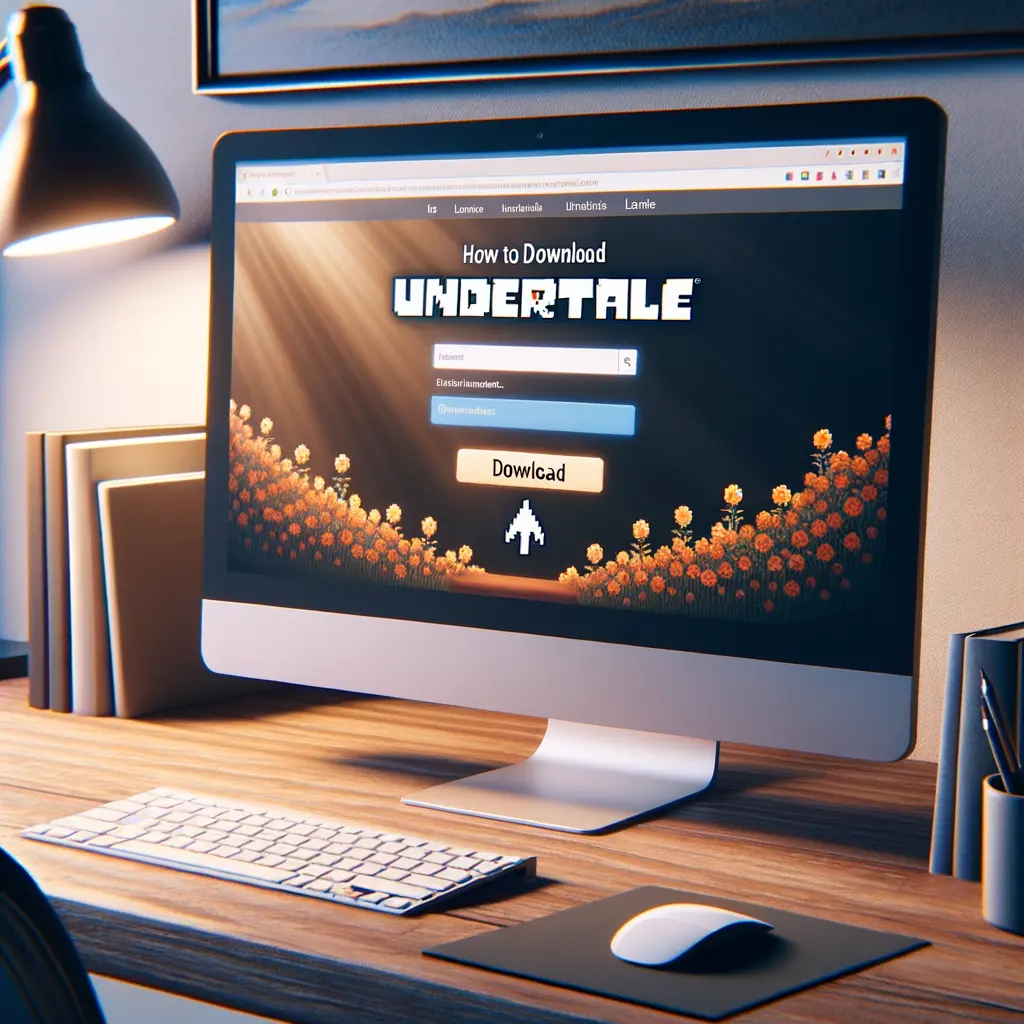

Condividi questo articolo se ti piace.